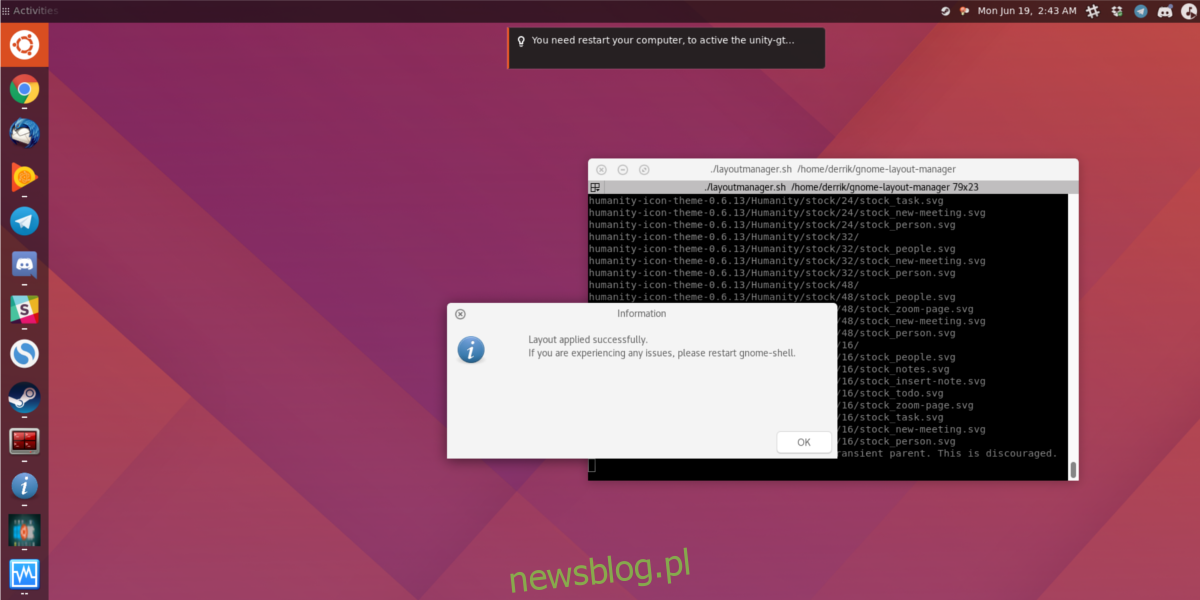Gnome Shell to środowisko graficzne, które pozwala na wiele dostosowań. Dzięki odpowiednim narzędziom i determinacji możliwe jest przeniesienie doświadczenia z waniliowym gnomem i przekształcenie go w coś naprawdę wyjątkowego. Jeśli brzmi to jak coś, co chciałbyś zrobić, ale nigdy tego nie zrobiłeś, ponieważ może to być czasochłonne, jesteś na uczcie. Przedstawiamy Gnome Layout Manager. Jest to narzędzie do używania z Gnome Shell, które umożliwia użytkownikom pobieranie „profili”. Te profile mogą zmienić cały wygląd pulpitu w ciągu kilku sekund i sprawić, że Gnome będzie wyglądał jak Mac, Windows lub Unity.
Spis treści:
Instalowanie Gnome Layout Manager
Menedżer układu to skrypt powłoki hostowany na github. Aby uzyskać ten kod, otwórz terminal i zainstaluj pakiet Git, ponieważ będziesz go potrzebować do interakcji z Github.
Ubuntu
sudo apt install git
Debian
sudo apt-get install git
Arch Linux
sudo pacman -S git
Fedora
sudo dnf install git
OpenSUSE
sudo zypper install git
Inny
Git to bardzo popularny pakiet. W rezultacie użytkownicy mogą go znaleźć prawie wszędzie. Jeśli Twojego systemu operacyjnego opartego na systemie Linux nie ma na liście, nie martw się! Po prostu otwórz terminal i użyj swojego menedżera pakietów, aby wyszukać „git”. Następnie zainstaluj go w taki sam sposób, w jaki instalujesz inne fragmenty oprogramowania na swoim komputerze.
Po zainstalowaniu gita możemy pobrać menedżera układu ze strony programisty. Zrób to z:
git clone https://github.com/bill-mavromatis/gnome-layout-manager.git
Spraw, by gnom wyglądał jak jedność

Niedawno pojawiły się ważne wiadomości. Canonical, twórcy popularnego systemu operacyjnego Linux Ubuntu odchodzą od środowiska graficznego, na którym spędzili prawie dekadę. Zgadza się, pozbywają się Unity! Dla niektórych członków społeczności Linuksa to świetna rzecz. Dzieje się tak, ponieważ temat Jedności jest podmiotem głęboko dzielącym (nawet 7 lat później nadal nim jest).
Twórcy Ubuntu zdecydowali się zamiast tego wziąć coraz bardziej popularne środowisko graficzne Gnome Shell i uczynić je swoim własnym. Jeśli jesteś fanem Unity, możesz być trochę zdenerwowany tą wiadomością. Nie martwić się! Dzięki Gnome Layout Manager możliwe jest całkowite przekształcenie powłoki Gnome w Unity systemu Ubuntu! Oto jak to zrobić!
Najpierw wprowadź katalog kodu źródłowego dla menedżera układu:
cd gnome-layout-manager
Następnie uruchom skrypt menedżera układu.
./layoutmanager.sh
W menedżerze układu kliknij opcję „zapisz”, aby wykonać kopię zapasową układu Gnome przed kontynuowaniem. Następnie użyj polecenia, aby ponownie otworzyć menedżera układu. W tym miejscu wybierz opcję „Układ Unity”.
Okno terminala używane do uruchamiania menedżera układu rozpocznie wykonywanie wielu poleceń. Wkrótce to się zakończy, a Twój pulpit Gnome Shell będzie wyglądał jak Ubuntu Unity!
Spraw, by gnom wyglądał jak Windows
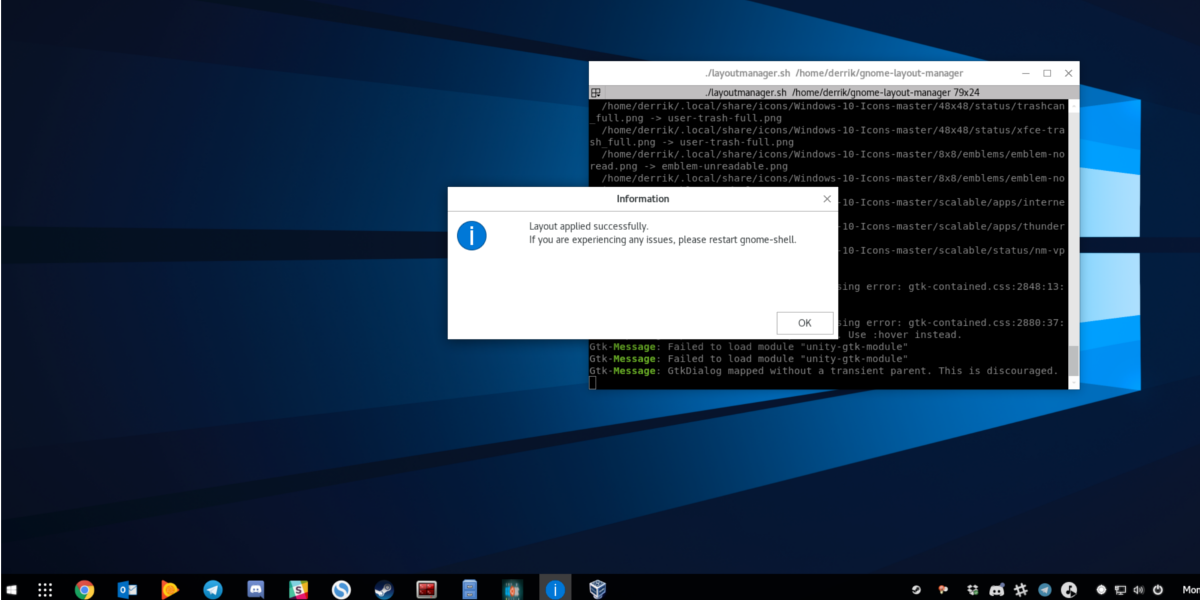
Często użytkownicy systemu Windows, którzy przełączają się na Linuksa, tęsknią za prostotą pulpitu Windows. Posiadanie jednego panelu, pola wyszukiwania i programu uruchamiającego to miły akcent. Dzięki Windows 10 projekt stał się o wiele bardziej nowoczesny. Dzięki Gnome Layout Manager możesz doświadczyć podobnego wyglądu w systemie Linux! Rozpocznij proces od wejścia do katalogu skryptów:
cd gnome-layout-manager
Uruchom program za pomocą: ./layoutmanager.sh
W wybieraku kliknij opcję zapisywania. Dzięki temu przywrócenie starego pulpitu jest łatwiejsze. Następnie ponownie uruchom polecenie uruchamiania w terminalu, przewiń w dół i wybierz opcję „Układ systemu Windows 10”. Po wybraniu tej opcji zachowaj cierpliwość, ponieważ zostanie pobranych wiele rozszerzeń. Po zakończeniu twój pulpit Gnome będzie wyglądał jak Windows 10.
Spraw, by gnom wyglądał jak Mac
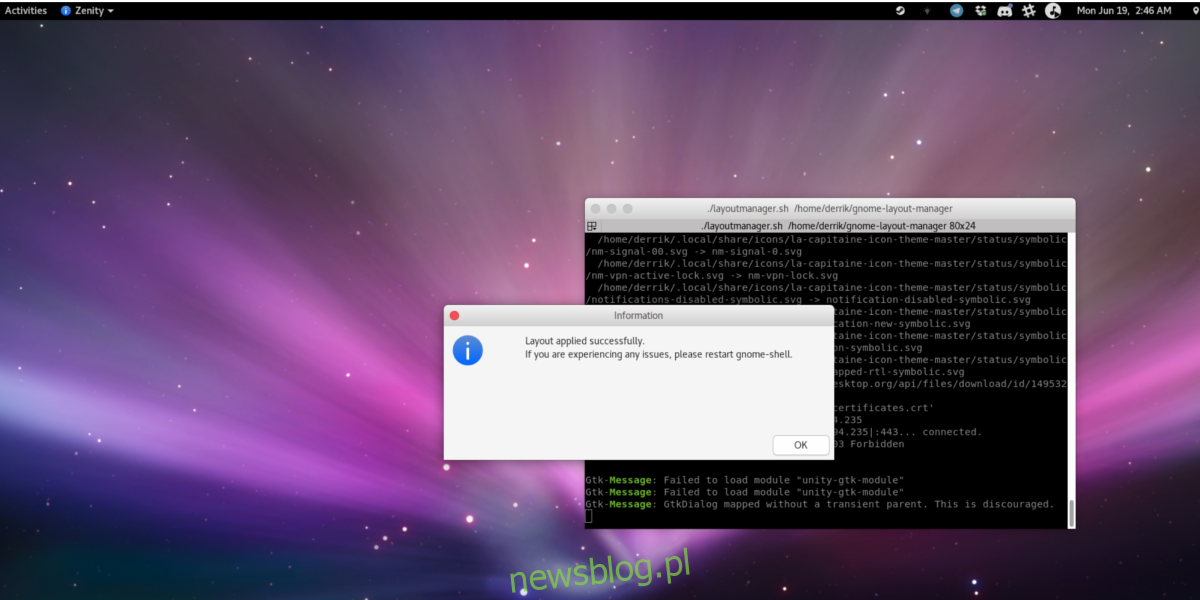
Na platformie Linux wiele dystrybucji czerpie inspirację z pulpitu Mac. Dystrybucje, takie jak Elementary OS i inne, bardzo ciężko pracują, aby zapewnić prawie identyczne wrażenia z Maca. Gnom też to potrafi. Z pomocą Gnome Layout Manager możesz przekształcić swój pulpit Linuksa w coś inspirowanego komputerami Mac.
Jak zawsze, przejdź do katalogu i uruchom skrypt:
cd gnome-layout-manager ./layoutmanager.sh
Przed rozpoczęciem kliknij przycisk Zapisz. Po zapisaniu uruchom polecenie, aby uruchomić skrypt po raz drugi i znajdź „Układ Mac OS”. Po wybraniu terminal pobierze wszystkie potrzebne rozszerzenia i zmieni pulpit Gnome w coś takiego jak Mac OS.
Przywróć wszystko
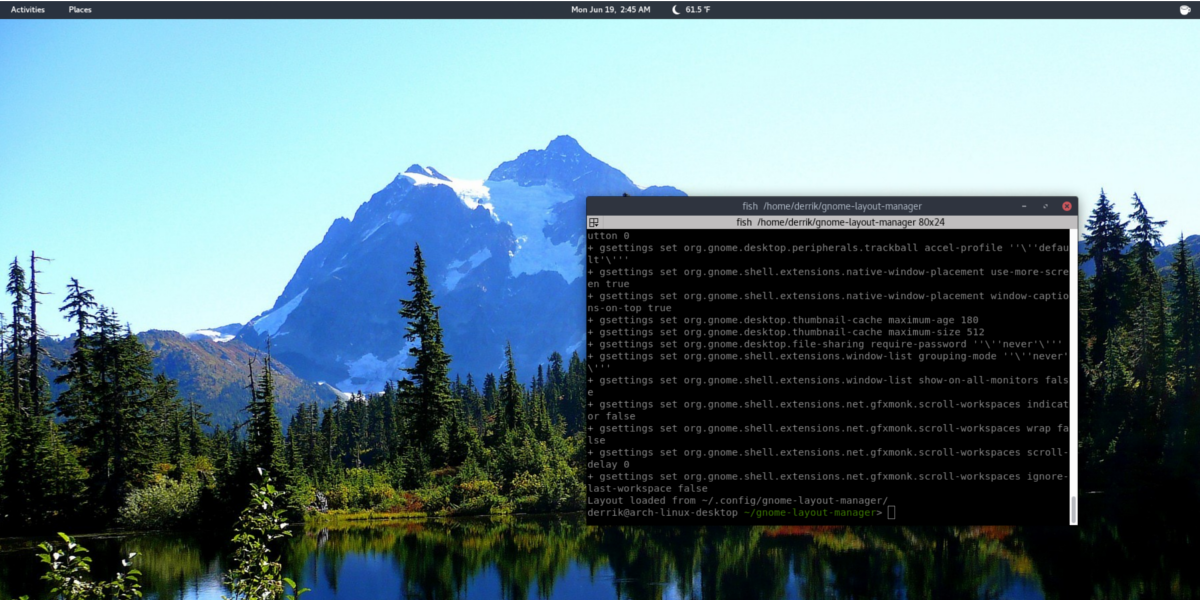
W trakcie tego samouczka wielokrotnie instruowaliśmy Cię, abyś zapisał swój układ. Dzieje się tak, ponieważ Gnome Layout Manager wprowadza poważne zmiany na pulpicie. Jeśli już korzystasz z dostosowanej konfiguracji Gnome, istnieje duże prawdopodobieństwo, że narzędzie układu całkowicie zrujnuje to, co miałeś wcześniej. Na szczęście istnieje możliwość przywrócenia.
Uruchom menedżera układu za pomocą polecenia ./layoutmanager.sh i wybierz „load”. Terminal przeskanuje katalog w poszukiwaniu pliku zapisu i automatycznie przywróci wszystko do normalnego stanu.
Wniosek
Stock Gnome Shell to jedno z najczystszych i najbardziej wyjątkowych doświadczeń. W przypadku Gnome Layout Manager ten fakt jest jeszcze bardziej prawdziwy. Niewiele innych komputerów stacjonarnych z systemem Linux może zmienić się tak dobrze, aby pomieścić wszystkich. Jeśli chcesz oderwać się od tego samego, zainstaluj Gnome i weź jeden z tych chorych profili Gnome Shell na spin.